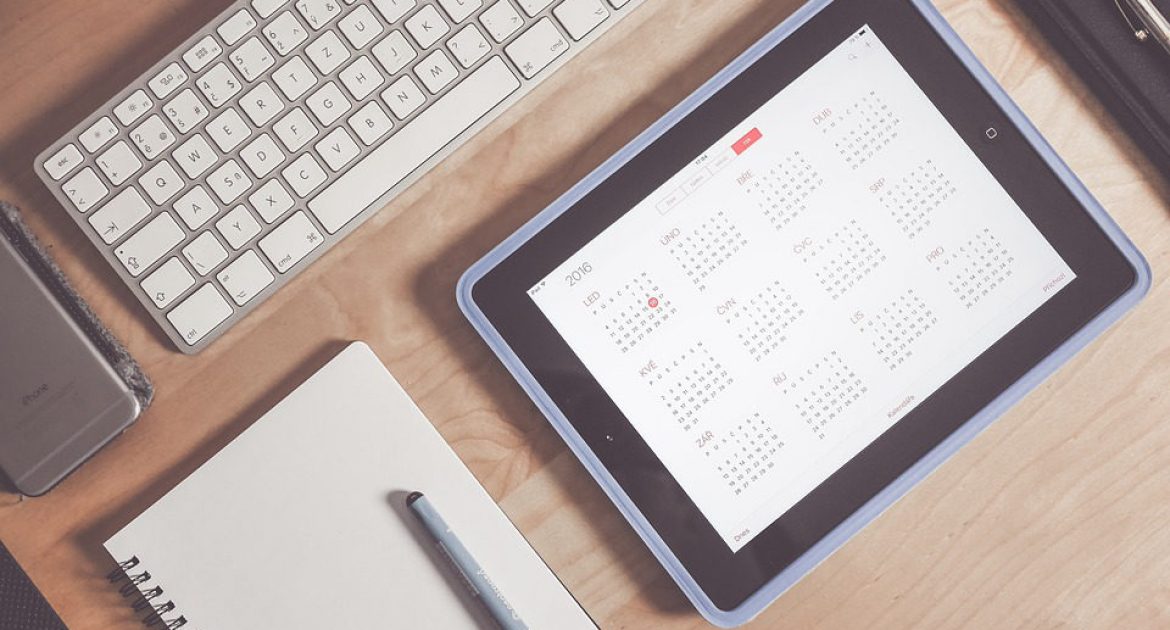WimBridge
WIMBRIDGE
WimBridge est le service WimTV qui te permet de créer des vidéos bridgets, c'est-à-dire des vidéos que l'utilisateur final peut «naviguer» en passant de la vidéo principale à des contenus multimédia liés.
Wimbridge>Créer des vidéos navigables / interactives
Dans la section Accueil, tu vois les vidéos bridgets que tu as déjà créées.
Dans la section vidéo, tu vois les vidéos de ton dépôt WimBox que tu peux importer dans WimBridge.
Dans la section images, tu vois les images que tu as téléchargées et que tu peux utiliser pour créer des vidéos bridgets
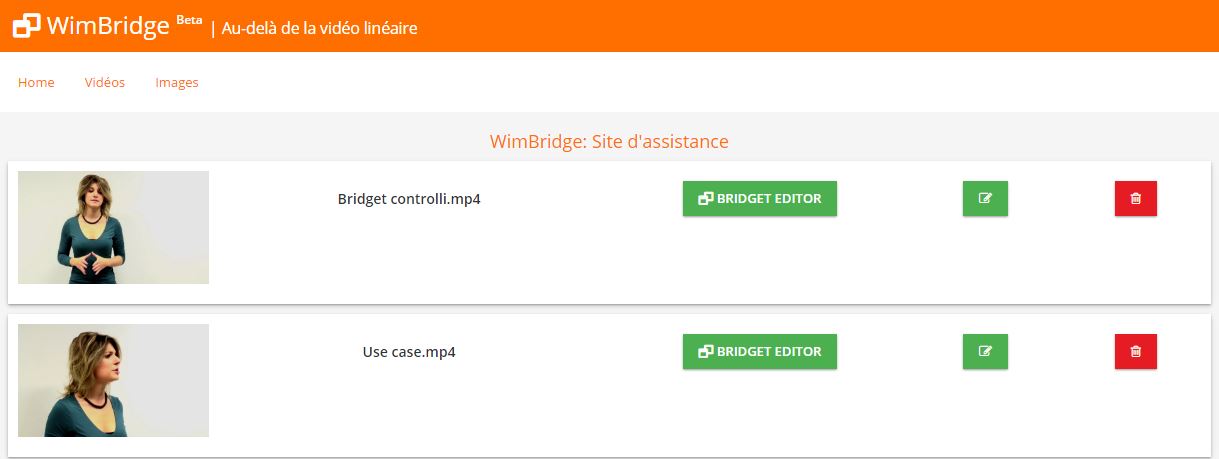 Crée ton premier vidéo bridget
Crée ton premier vidéo bridget
Importation de vidéos
Tout d'abord importe à partir de ton WimBox les vidéos que tu comptes utiliser pour créer ton vidéo bridget
- Va à la section "Vidéo"
- Clique sur une vidéo dans la colonne de gauche pour la déplacer dans WimBridge
- Avec le bouton Edit, tu peux éditer les métadonnées de ta vidéo tandis que la touche supprime te permet de la supprimer de WimBridge
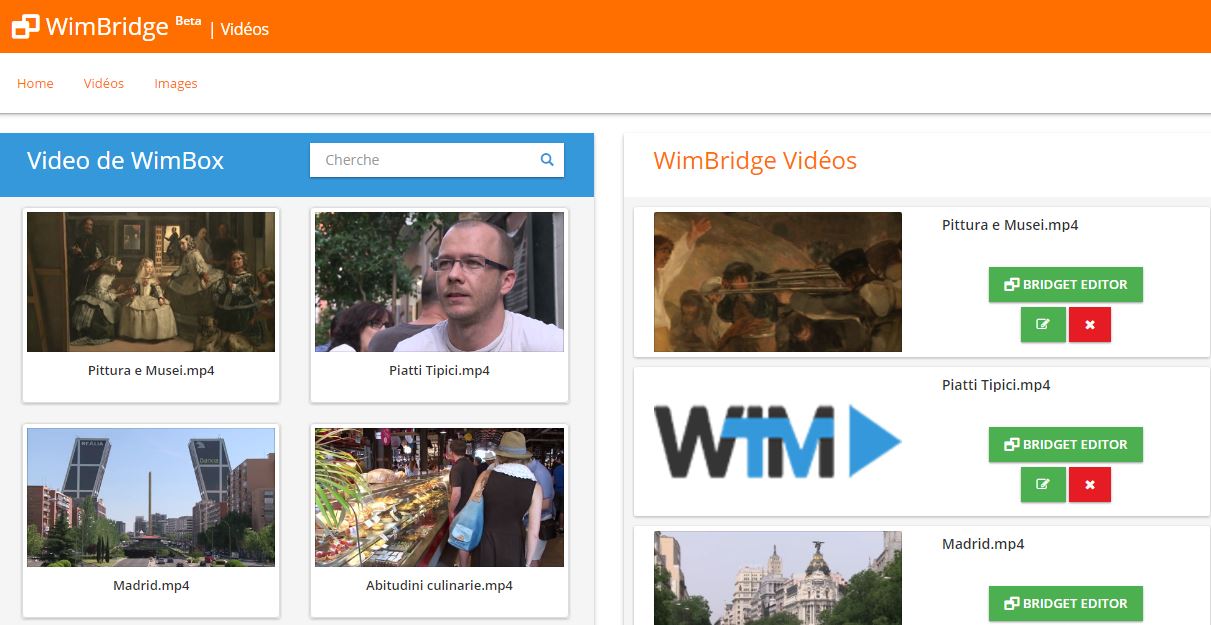 Téléchargement d'images
Téléchargement d'images
Avant de commencer à créer ton vidéo bridget, tu dois télécharger les images que tu souhaites utiliser
- Accède à la section "Images"
- Clique sur le bouton Ajouter en haut à droite.
- Entre le titre, la description et les tags
- Sélectionne le bouton "Choisir image"
- Choisis l'image que tu veux télécharger
- Sélectionne le bouton "Charger une image"
- Répète pour toutes les images que tu souhaites utiliser
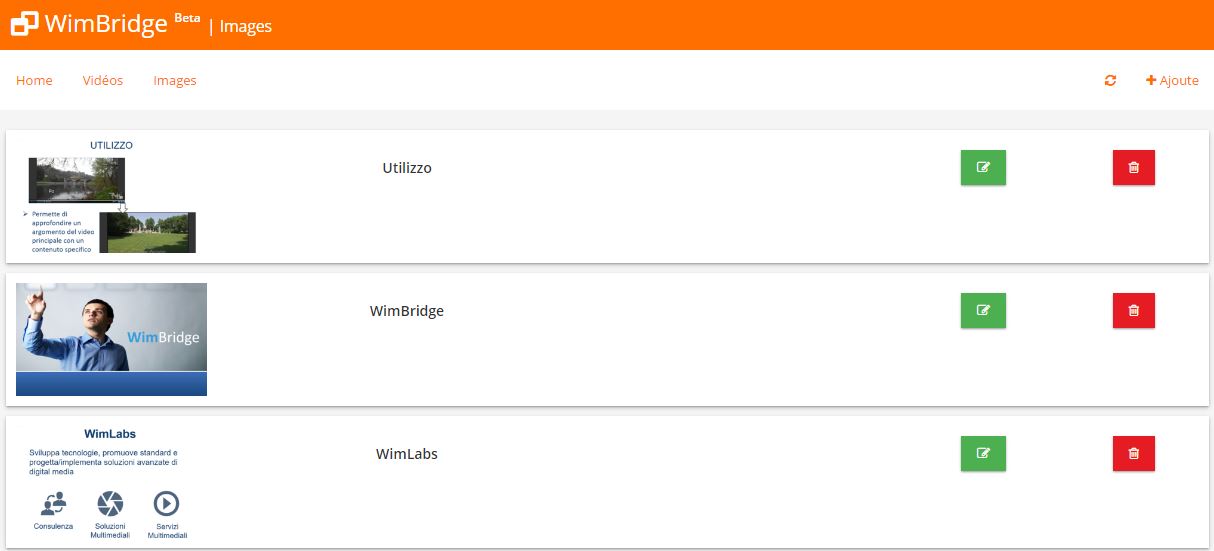 Creazione video bridget
Creazione video bridget
- Choisis la vidéo que tu veux rendre interactive dans la colonne de droite de la section "Accueil"
- Clique sur le bouton "bridget editor"
- Clique sur le bouton "Ajouter" pour ajouter ton premier bridget
- Sélectionne l'intervalle de temps pendant lequel tu souhaites que le bridget soit visible. (Par la suite, le bridget peut être visualisé en cliquant sur l'icône en forme d'œil sur le lecteur). Pour ce faire, tu disposes de trois outils:
- Utiliser le shot identifié par le système à l'aide des boutons «Shot précédent» et «Shot suivant»
- Faire glisser les icônes de triangle jaune présentes sur la barre du lecteur
- Entrer manuellement l'heure de début et de fin du bridget
- Entre le titre, la description et les tags de ton bridget
- Sélectionne une vignette qui apparaîtra comme le bouton qui te permet d'ouvrir le bridget
- Sélectionne le type de disposition
- Video: le bridget contiendra du contenu vidéo
- Image: le bridget contiendra une image
- Slide gauche: le bridget affiche une slide sur le côté gauche de la vidéo
- Slide droite: le bridget affiche une slide sur le côté droit de la vidéo
- Lorsque tu as terminé, sélectionne le bouton "Save bridget"
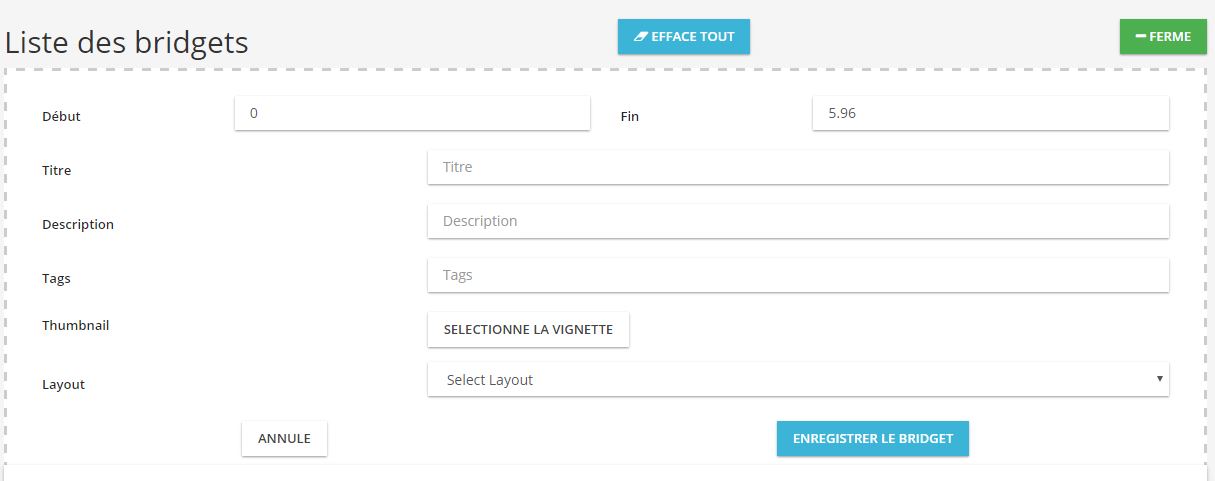 Maintenant tu as créé ton premier vidéo bridget. Pour prévisualiser le vidéo bridget, clique sur "Aperçu".
Maintenant tu as créé ton premier vidéo bridget. Pour prévisualiser le vidéo bridget, clique sur "Aperçu".
WimBundle
WIMBUNDLE
WimBundle est le service WimTV qui te permet de créer un ou plusieurs abonnements vidéo avec une durée et un prix personnalisables
Création d'un abonnement
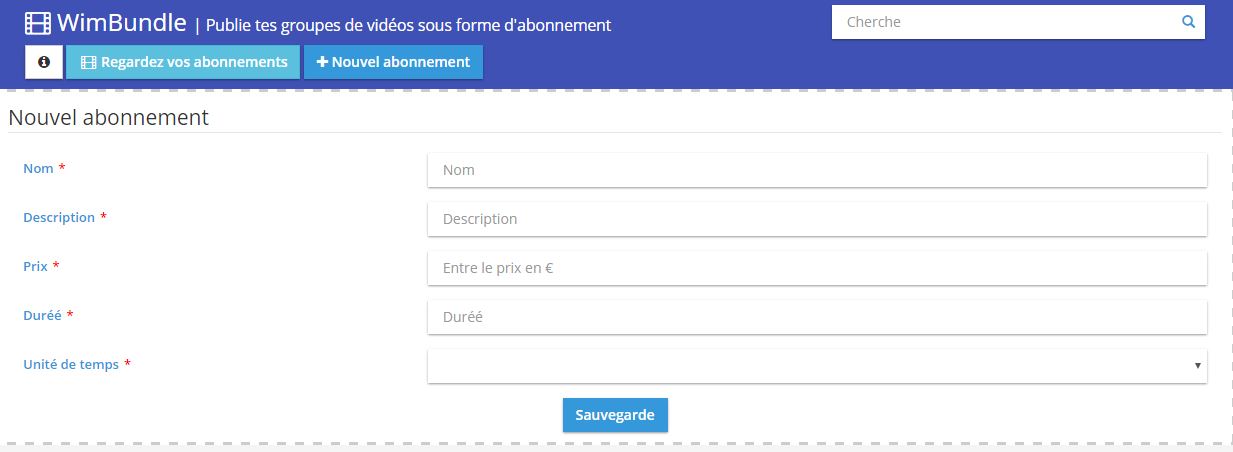
- Clique sur le bouton "Nouvel abonnement"
- Entre le nom et la description
- Fixe le prix et la durée en jours, mois ou années
- Enregistre et crée ton abonnement
Insertion de vidéo dans l'abonnement
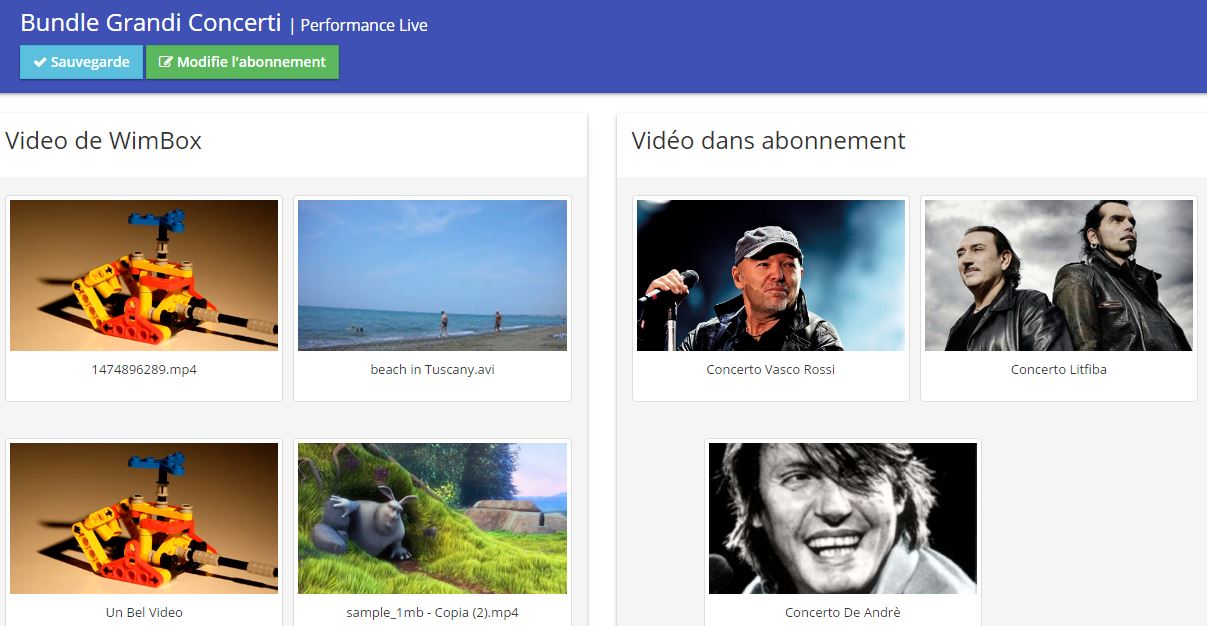
- Clique sur la vidéo dans la section "Vidéos de WimBox" pour les insérer dans ton abonnement
- Pour éliminer une vidéo insérée dans ton abonnement, clique sur la vignette
- Lorsque tu as terminé, clique sur le bouton Enregistrer en haut de la page
WimCast
WIMCAST
La section WimCast concerne la création de services vidéo programmés de type TV composés de vidéos à la demande. En créant un calendrier, tu peux transmettre 24h / 24h et copier la programmation à d'autres jours.
WimCast > Créer une programmation
- Clique sur le bouton "Créer une programmation "
- Entre un nom et une description
- Insère la vignette de ta programmation (facultatif)
Clique sur le bouton "Enregistrer"
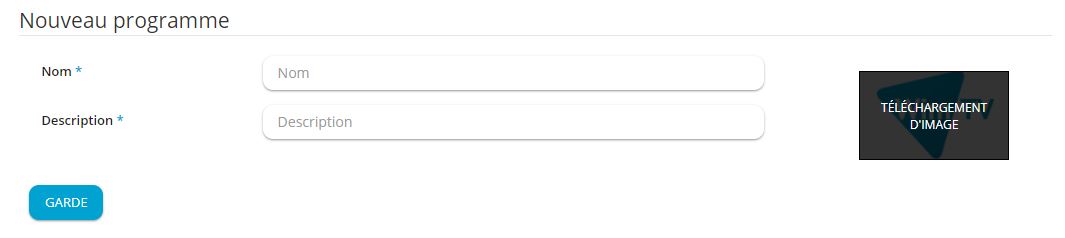 WimCast > Gérer ta programmation
WimCast > Gérer ta programmation
- Clique sur le bouton "Gérer la programmation" pour accéder à ta programmation mensuelle
- Pour accéder à un seul jour, clique sur l'icône d'édition en haut à gauche (les jours sur fond rouge correspondent à des jours avec du contenu à l'intérieur)
- Copier la programmation
- Sélectionne un jour à copier
- Clique sur le bouton "Copier"
- Sélectionne un ou plusieurs jours où tu souhaites répliquer la programmation
- Clique sur le bouton "Coller"
- Supprimer la programmation
- Sélectionne un ou plusieurs jours à supprimer
Clique sur le bouton "Supprimer"
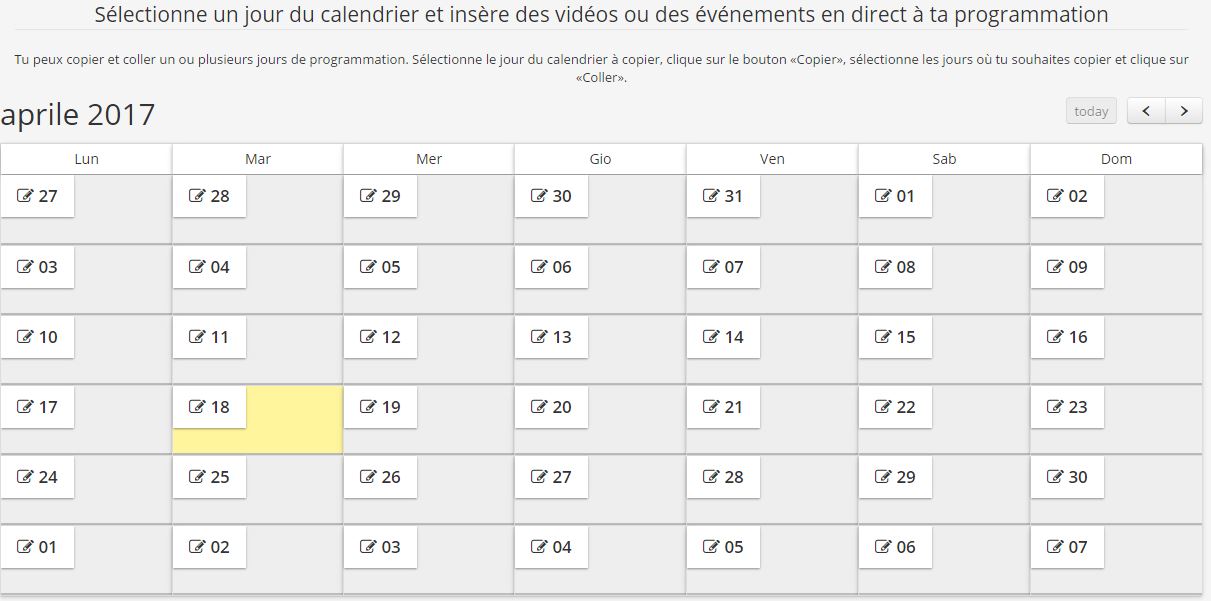
WimCast > Insérer une vidéo
- Fais glisser les vidéos qui sont dans ton dépôt WimBox dans la chronologie
- Tu peux les déplacer dans la programmation en les faisant glisser jusqu'à la position désirée
- Pour supprimer une vidéo, clique sur l'icône rouge correspondante
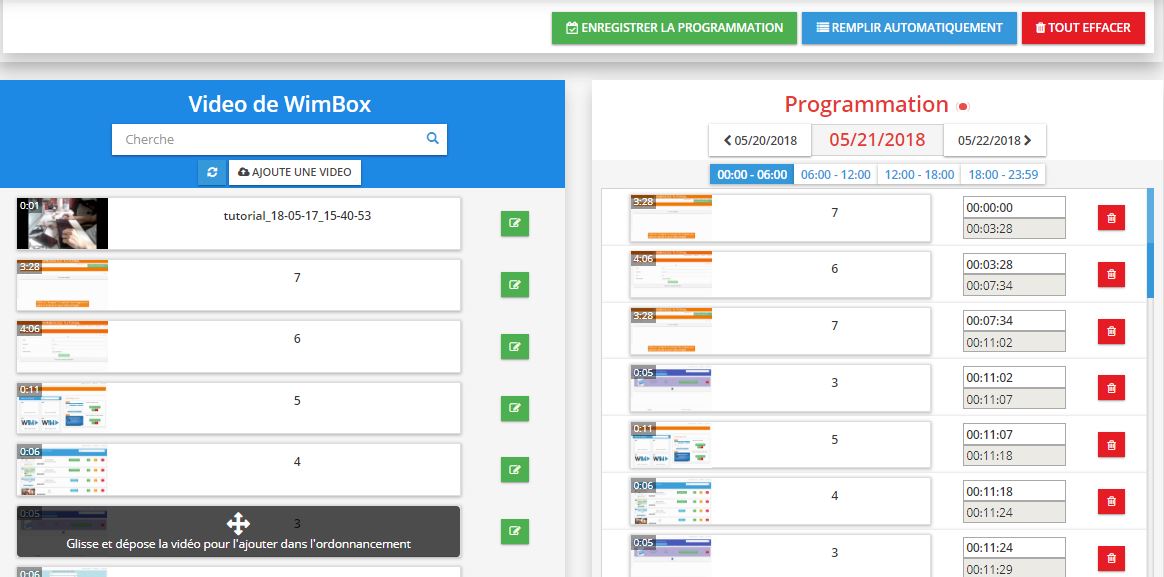
WimCast > Entrée automatique
- Tu peux insérer automatiquement des vidéos dans la programmation
- Accède au remplissage automatique en cliquant sur le bouton "Remplir automatiquement"
- Sélectionne l'horaire que tu veux remplir
- Sélectionne le nombre de vidéos à utiliser. Les vidéos sont placées dans l'ordre de chargement sur la plate-forme à partir de la plus récente
- Introduis les filtres qui seront utilisés dans la sélection des vidéos (titre, description, tags)
- Clique sur le bouton pour démarrer le remplissage
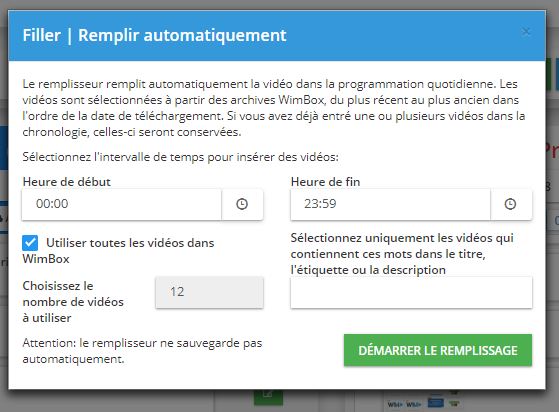
Après avoir terminé le travail de création de ta programmation, clique sur le bouton "Enregistrer la programmation".
Tu peux voir ta programmation directement sur ta page publique WimTV ou tu peux la publier sur ta page Web à l'aide de son iframe (le code affiché en haut à droite du bouton "Regarder l'horaire").
WimCast > Player
- Le lecteur vidéo peut voir l'horaire quotidien grâce à une barre latérale qui peut être activée en cliquant sur le bouton approprié situé en bas à droite
- La liste des programmes est affichée avec la vignette, le titre de la vidéo et l'heure de début du programme
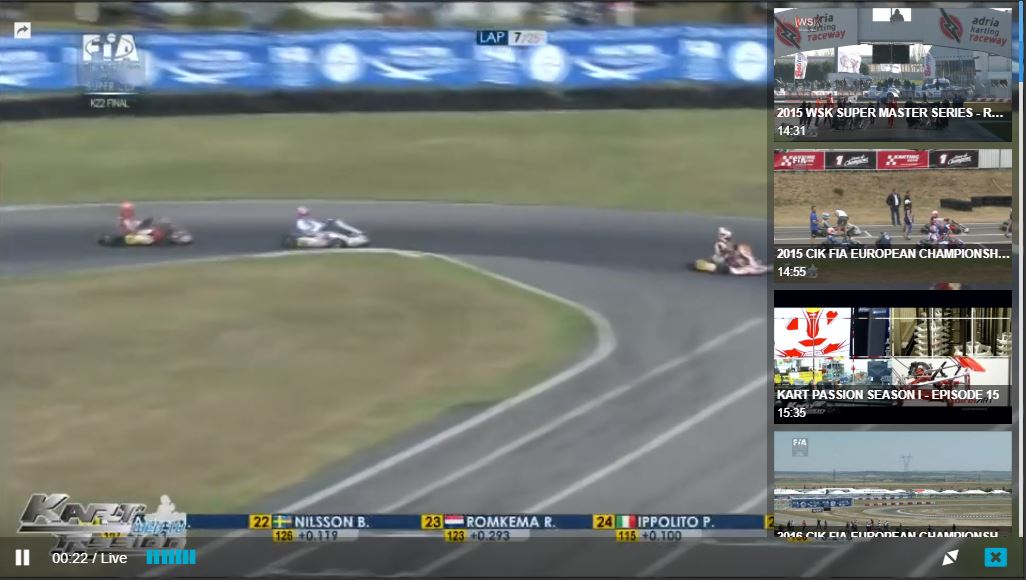
WimCast > Countdown
- Si une vidéo est programmée pour être diffusée, un compte à rebours apparaîtra automatiquement jusqu'à l'heure de début prévue
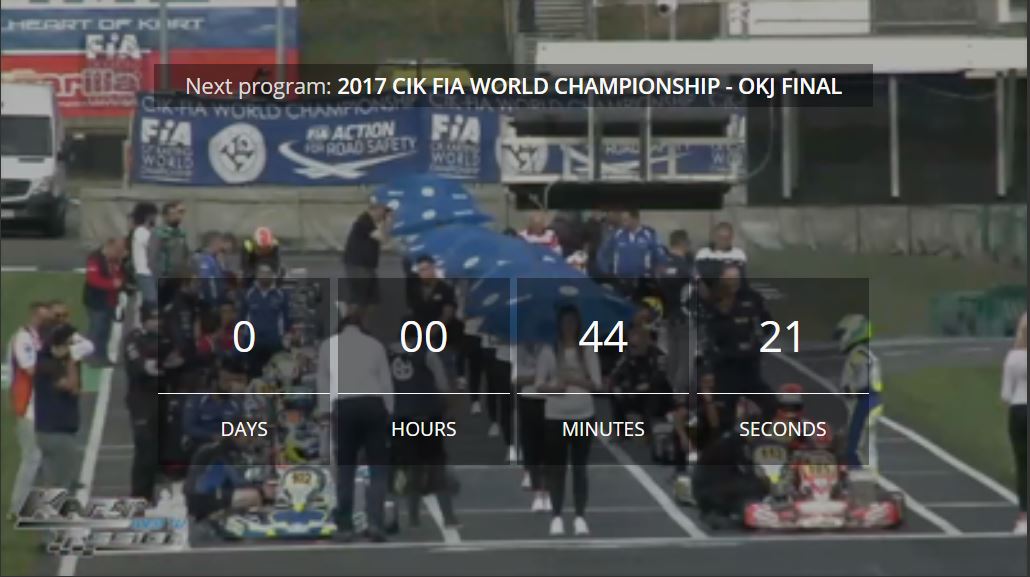
Inscription
INSCRIPTION
Pour ouvrir un nouveau compte, accède à la page d'inscription de WimTV, entre tes données personnelles et choisis un nom d'utilisateur et un mot de passe pour y accéder.
Rappelle-toi! Tu dois accepter nos conditions de service avant d'envoyer la demande.
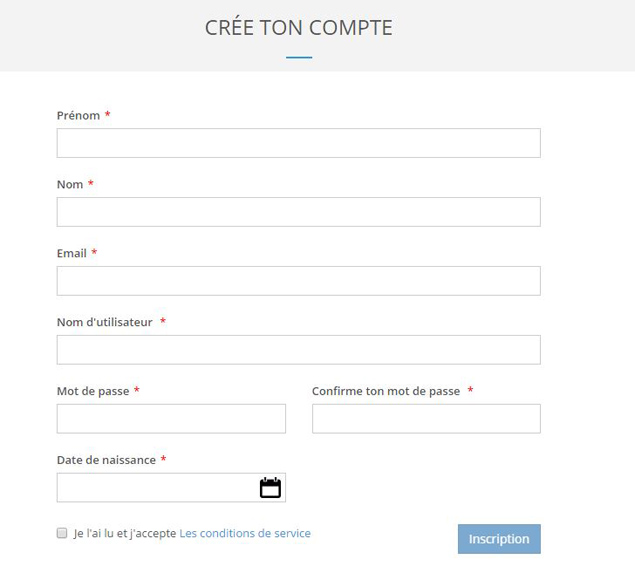
WimBox
WIMBOX
Le service WimBox te permet de stocker, gérer et publier tes contenus vidéo.
- WimBox>Télécharger une vidéo> Sélectionner un ou plusieurs fichiers

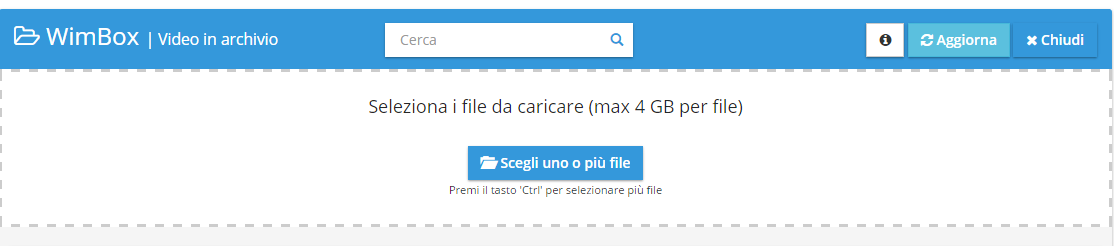
Cette section te permet de stocker un ou plusieurs fichiers vidéo. Pour accélérer le processus, tu peux télécharger plusieurs fichiers simultanément.
Pour activer le chargement simultané de plusieurs fichiers, mainties la touche "Ctrl" enfoncée sous Windows / "Cmd" sur Mac, lorsque tu sélectionnes les fichiers à télécharger.
Note: pour un téléchargement réussi, chaque fichier ne doit pas dépasser la taille maximale de 4 GB.
Tu peux donner à chaque vidéo un titre, une description et des tags.
Coche la case "J'ai les droits d'afficher cette vidéo sur WimTV" puis clique sur le bouton "Télécharger".
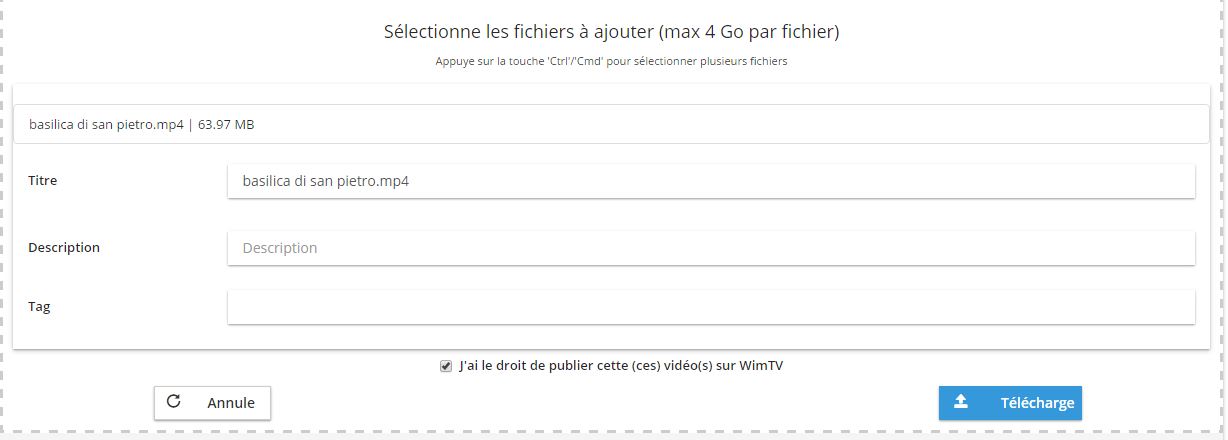
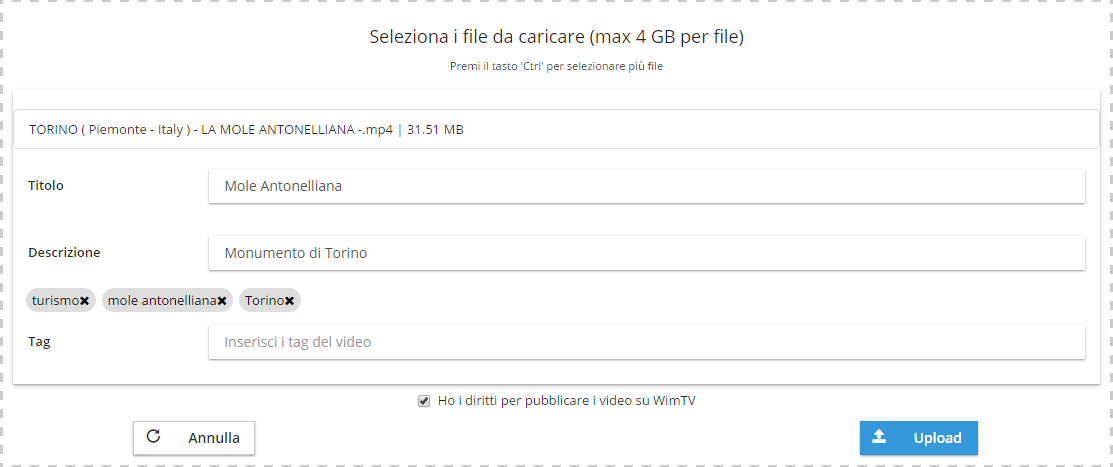
Une fois toutes les vidéos ont é'té téléchargées et traitées (transcodées), tu peux les prévisualiser et les publier.
Dans le volet "Gére tes vidéos", tu peux voir les boutons qui te permettent de gérer tes fichiers téléchargés
- Publier: Pour publier une vidéo avec une licence Creative Commons, gratuitement ou en mode pay per view
- Modifier :Pour modifier les métadonnées vidéo et télécharger une image pour l'utiliser comme miniature
- Télécharger: Pour télécharger la vidéo de WimBox sur ton appareil
- Supprimer: Pour supprimer la vidéo de WimBox


En appuyant sur le bouton Post, tu peux définir le type de publication vidéo sélectionné parmi les suivants: Free, Creative Commons License ou Pay per View.
La licence Pay per view te permet d'attribuer un prix que l'utilisateur final doit payer pour visionner la vidéo.
La licence Creative Commons te permet de publier la vidéo en réservant certains droits à l'auteur et en concédant d'autres pour une utilisation gratuite. Pour plus d'informations, visite la page web creativecommons.org .
Tu dois entrer ton adresse e-mail de PayPal dans la section Profil> Monétisation pour pouvoir utiliser les licences Pay per View
Chaque paiement sera immédiatement crédité sur ton compte PayPal, moins la commission de WimTV. Chaque fois qu'un utilisateur affiche une vidéo publiée avec une licence Pay per View, les revenus sont partagés: 70% net va directement à ton compte PayPal et 30% brut va à WimTV pour l'utilisation du service (WimTV paie la commission PayPal).
D'autres valeurs de commission sont disponibles pour de grands volumes de trafic.
WimVod
WIMVOD
Toutes tes vidéos publiées sont placées dans la section WimVod. Tu peux partager le contenu vidéo en copiant et en collant l'Iframe généré pour le publier dans une page ou l'afficher sur ton site.
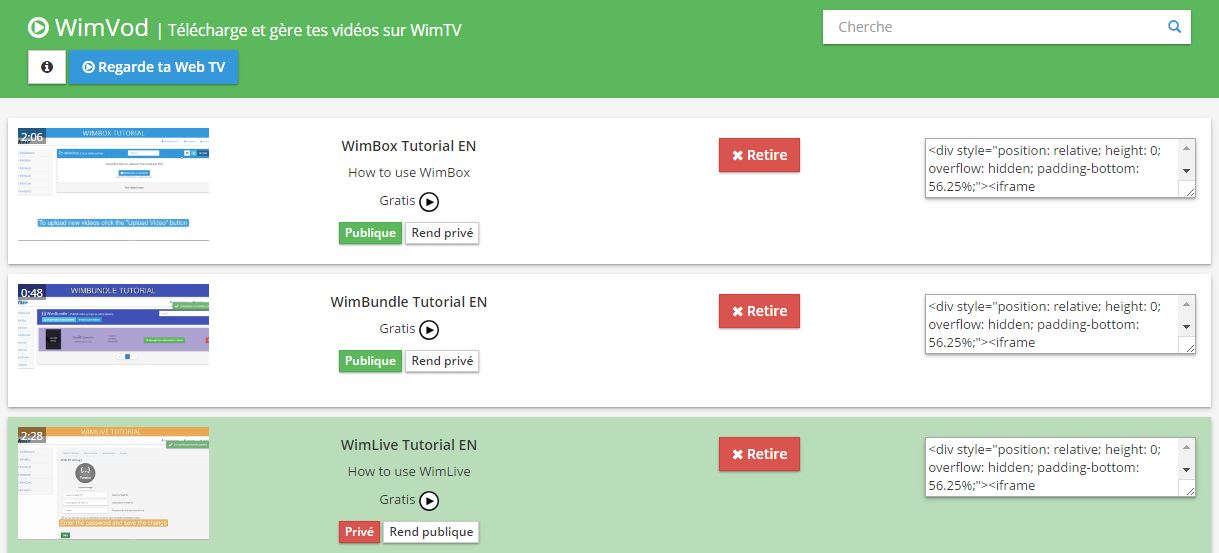
Tu peux rendre une vidéo invisible sur WimTV en sélectionnant "rend privé". Pour supprimer la vidéo de WimVod clique sur le bouton "Enlève de WimVod". Le contenu restera disponible dans ta bibliothèque personnelle WimBox. Grâce au bouton "Visionne ta web TV", tu peux accéder à ta page publique qui contient tes vidéos "publiques" et tes événements en direct.
Licences vidéo:
| Les licences Creative Commons te permettent de publier une vidéo en réservant certains droits à l'auteur et en concédant d'autres pour une utilisation gratuite. Les licences Creative Commons sont six et servent divers besoins pour les distributeurs de vidéos en ligne. Pour plus d'informations sur les licences Creative Commons, visite la page web creativecommons.org | ||
Avec les licences Pay-per-view, tu peux spécifier les conditions pour voir le contenu:
|
Monetisation:
Pour que les licences Pay per View soient utilisables, tu dois entrer ton adresse e-mail PayPal dans la section Profil> Monétisation.
Chaque paiement sera immédiatement crédité sur ton compte PayPal, moins la commission WimTV. Donc, chaque fois qu'un utilisateur visualise ta vidéo Pay per View, les revenus sont partagés comme il suit: 70% net va directement à ton compte et 30% brut va à WimTV pour l'utilisation du service (WimTV paie la commission PayPal).
D'autres valeurs de commission sont disponibles pour de grands volumes de trafic
WimLive
WIMLIVE
Le service WimLive est dédié à la création d'événements en direct publiables en mode gratuit ou payant.
Pour créer un événement en direct, tu dois définir un mot de passe pour la transmission en direct. Accède à la section Profil et entre le mot de passe dans le "Mot de passe du service en direct".
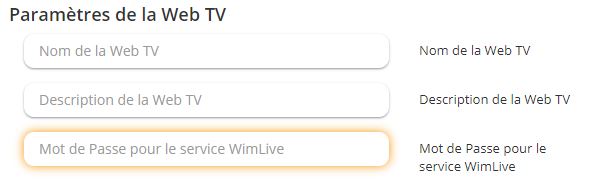
Ceci est important pour assurer un niveau élevé de sécurité et empêcher à d'autres utilisateurs de diffuser leurs événements sur tes canaux.
WimLive > Créer un événement en direct
- Cliquez sur le bouton "Créer événement en direct"
- Entrez le nom et la description
- Cliquez sur le bouton "Obtiens L’URL"
- Insérez l'image de couverture de votre événement en direct (facultatif)
- Si vous souhaitez appliquer un prix à votre événement cochez la case et entrez le prix. Si votre événement est gratuit, passez cette étape
- Entrez la date et l'heure de début (facultatif)
- Décidez si votre événement sera publié sur WimTV
- Sélectionnez "enregistrement de l’événement" si vous souhaitez qu'il soit enregistré et disponible dans vos archives vidéo à la fin de l'événement
- Cochez la case "J'ai le droit d transmettre cet événements"
- Cliquez sur le bouton " Créer événement en direct "
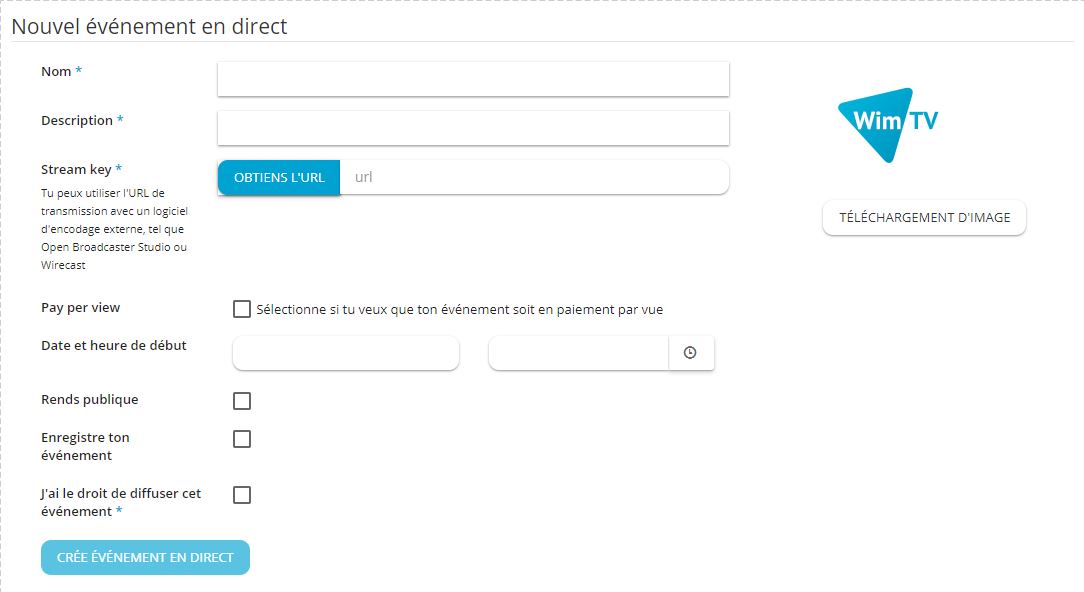
Pour transmettre utilise un logiciel d'encodage externe. Regardez notre guide:
Caméras mobiles: tu as besoin d'une application pour ton smartphone ou ta tablette. Comme exemple nous utiliserons l'application gratuite Wowza GoCoder, disponible pour Android et iOS
- Appuye sur le bouton à droite en haut de la page
- Sélectionne Wowza Streaming Engine: dans la nouvelle page sélectionne Host et entre "streaming.wim.tv"
- Sélectionne Application: dans la nouvelle page entre le nom du stream canal WimTV sous Stream Name
- Sélectionne Login: dans la nouvelle page entre ton nom d'utilisateur WimTV et ton mot de passe de streaming
- Les données saisies dans l'application de streaming sont stockées, donc la prochaine fois tu seras prêt pour le streaming
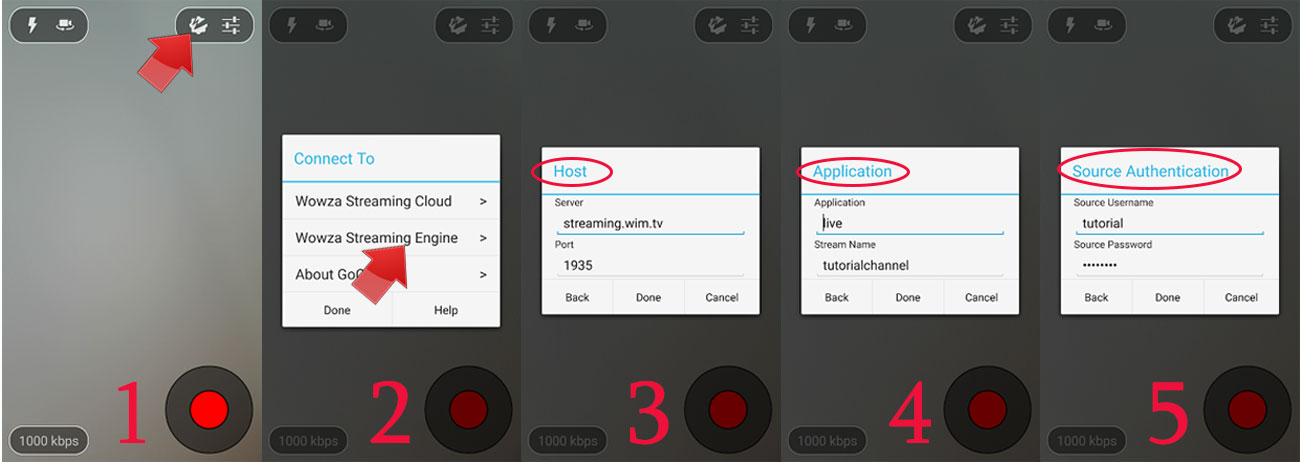
Maintenant, si tu as rendu ton événement public, quiconque visite ta page publique sur WimTV peut voir votre événement. Si tu as rendu votre événement privé, tu peux le publier et le rendre visible sur ton site en utilisant un iframe.
WimTrade
WIMTRADE
WimTrade est le service WimTV qui te permet de vendre et d'acquérir des vidéos sur un marché professionnel et protégé.
VEND TES VIDÉOS
- WimTrade> Vende tes vidéos à d'autres WebTVs
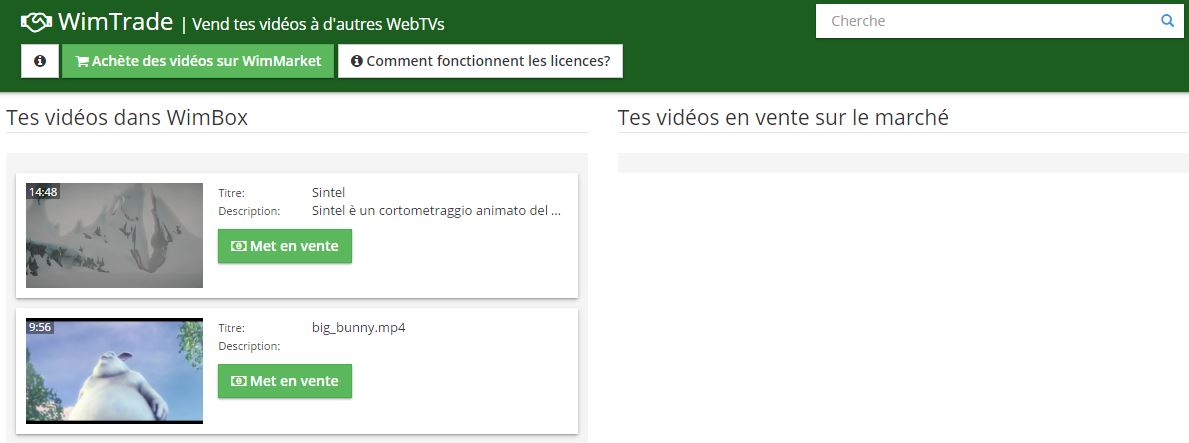 Cette section te permet de vendre les vidéos qui se trouvent dans ton dépôt personnel WimBox
Cette section te permet de vendre les vidéos qui se trouvent dans ton dépôt personnel WimBox
- Clique sur le bouton "mets en vente" de la vidéo que tu souhaites mettre en vente sur le marché
- Sélectionne la licence à attribuer à la vidéo
- Définis la durée de la licence et le prix (le cas échéant)
- Clique sur le bouton "Mets en vente"
ACHETE DES VIDÉOS DU MARCHÉ
- WimTrade> Achète une vidéo sur le marché de la vidéo
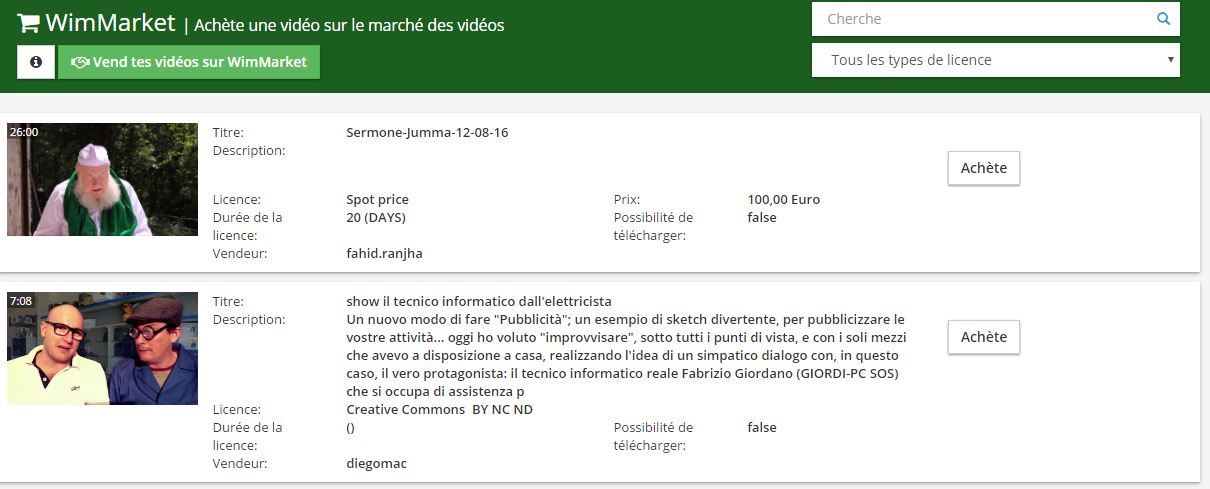 Cette section te permet d'acheter des vidéos mises en venbte sur le marché de la vidéo
Cette section te permet d'acheter des vidéos mises en venbte sur le marché de la vidéo
- Clique sur le bouton "achète" de la vidéo que tu veux acheter
- Effectue un paiement s'il s'agit d'une vidéo avec une licence spot price
- Accède à ton dépôt WimBox pour gérer la vidéo achetée
LICENCE
Tu peux vendre tes vidéos avec 5 types de licence : Free, Creative Commons, Spot Price, Cash per View et Revenue sharing
- Free
Tu peux librement utiliser la vidéo acquise et la publier sur demande ou l'utiliser dans un abonnement - Creative Commons
Tu peux utiliser la vidéo acquise comme l'exige la licence Creative Commons (voir creativecommons.org) - Spot Price
Tu peux librement utiliser la vidéo acquise au prix indiqué dans la licence et la publier sur demande ou l'utiliser dans un abonnement - Cash per view
Ogni volta che un tuo cliente paga per il video pubblicato, il venditore sul market incassa la somma indicata nella licenza. Un video acquisito in pay per view non può essere usato per un abbonamento - Revenue sharing
Chaque fois que ton client paie pour la vidéo affichée, le vendeur sur le marché encaisse un pourcentage spécifié dans la licence. Une vidéo acquise en Revenue sharing ne peut pas être utilisée pour un abonnement
[:it]WimTV Faq[:en]WimTV Faq
Questions fréquemment posées
Que puis-je faire dans WimTV?
WimTV est un site conçu pour les personnes qui ont besoin d'une plate-forme unique qui fournit tous les services pour gérer les contenus vidéo et faire des affaires d'une manière simple, claire et immédiate.
Dans WimTV, tu peux:
1) créer ta propre Web TV avec des vidéo sur demande et en direct, des services programmés et des abonnements
2) publier des contenus en mode pay per view ou en mode abonnement en gagnat de l'argent de manière claire et immédiate. Il suffit d'indiquer tom adresse e-mail PayPal et d'être crédité en temps réel en fonction des vues réelles de tes contenus
3) obtenir le plein contrôle de tes contenus et la reconnaissance réelle de ton travail. WimTV ne place pas de publicité sur les contenus publiés et promeut une politique de transparence dans la relation entre les utilisateurs et les fournisseurs de services
Je n'ai pas reçu l'e-mail avec le lien d'activation. Que devrais-je faire?
Essaye de voir si le courrier se trouve dans ton dossier de spam. Si tu ne le trouve pas, Tu peux le signaler en envoyant un courriel à info@wimlabs.com
Pourquoi devrais-je cocher la case "J'ai lu et j'accepte les Conditions d'utilisation de WimTV et les Règles de confidentialité?"
Il y a des règles de base qui doivent être respectées, en particulier si tu veux faire des affaires dans WimTV. Par exemple, pour télécharger une vidéo, tu dois avoir le droit de le faire.
Nous t'invitons à lire les Conditions d'utilisation de WimTV parce que WimTV est un écosystème où les utilisateurs font des affaires. Si tout le monde se conforme aux conditions, tous les utilisateurs seront satisfaits
Pourquoi dois-je ajouter le titre, les balises et la description lorsque je publie mes vidéos sur WimTV?
Le titre, les balises et la description sont utilisés pour aider tes utilisateurs / clients à trouver tes vidéos
Pourquoi dois-je saisir des informations personnelles pour pouvoir monétiser les services offerts par WimTV?
Dans la plupart des pays, il n'est pas permis d'encaisser sans payer d'impôts. Si tu offres des services payés au nom d'une entreprise, tu dois le déclarer et fournir l'adresse et le numéro de sécurité sociale et / ou le compte de TVA de l'entité offrant des services payants.
Qu'est-ce que PayPal?
PayPal est un système de paiement en ligne. Si tu souhaites encaisser sur les services que tu offres dans WimTV, tu dois ouvrir un compte PayPal. De cette façon, les revenus seront immédiatement accrédités sur ton compte. PayPal est utilisé par des millions d'utilisateurs dans le monde. Tu peux visitez leur site pour en savoir plus.
Qu'est-ce qu'un paquet de stockage et de bande?
L'utilisation des technologies WimTV est gratuite mais pour utiliser réellement les services tu as besoin de ressources de stockage et de bande. Stockage correspond à l'espace occupé par tes contenus vidéo tandis que la bande se réfère à la quantité de données transmises pour servir les utilisateurs finaux.
WimTV offre un package gratuit qui te permet de commencer à utiliser une plateforme entièrement fonctionnelle.
À tout moment, tu peux passer à un package plus élevé (voir liste de prix). Tu peux demander des packages personnalisés répondant à des besoins spécifiques.
Qu'est-ce qu'une licence?
The "License" is a WimTV arrangements to communicate the content viewing terms to a user.
Qu'est-ce qu'un «abonnement»?
Un abonnement est un ensemble de vidéos payantes que tu peux offrir à tes clients. Tu peux définir la période d'abonnement (par exemple un mois) et le coût associé.
Qu'est-ce qu'un «service programmé»?
Un service programmé est une séquence linéaire de vidéos sur demande et en direct qui se déroule dans une certaine période de temps. Il s'agit de l'équivalent Web d'un programme de télévision
Vous n'avez pas trouvé la réponse?
Envoie-nous un message
[contact-form-7 id="7742" title="Contact form 1 eng"]
- Follow: